イントロダクション

今回はAviUtlのプラグインの一つである『拡張編集RAMプレビュー』というものを使用してプレビュー画面を快適に視聴してみようという記事になりますね。

↑エフェクトを多用したタイムラインを再生してみると、こんな感じでスムーズにプレビューできないんですよねー。

↑で、今回ご紹介するプラグインを使用すると、完成品と遜色ない速度でプレビューする事が可能となります。
原理としてはPCのRAMにレンダリング情報を保存する事で、快適にAviUtl上でプレビューする事が可能になるといったものらしいです。

なかなか画期的なプラグインですわね。

特に重いエフェクトを多用している時に威力を発揮します。
導入も簡単で使い方も楽なので、入れておいても損はないプラグインだと思いますよ。いちいち確認用に出力する必要もなくなりますので、編集も楽になりますからね。
ってな訳で、今回は『拡張編集RAMプレビュー』の導入~基本的な使用方法を記述していきますので、興味のある方は読んでいって下さいませ。

宜しくお願い致します。
拡張編集RAMプレビューの導入~基本的な使用方法

拡張編集RAMプレビューの導入方法
まずは、必要なプラグインをダウンロードしてきましょう。
↑こちらのページからプラグインをダウンロードしてきて下さい。
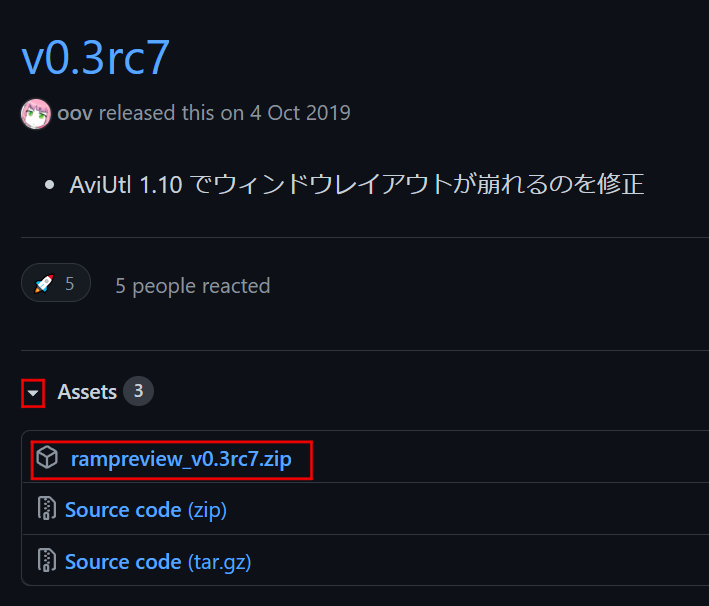
↑基本的には最新バージョンをダウンロードすれば大丈夫です。『Assets』の所にある▼マークをクリックして一覧を出したら、その中にある『rampreview_v0.3rc7.zip』を選択すればダウンロードが始まります。
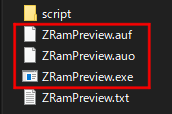
↑解凍するとこんな感じのファイルがはいっていますので、上記3つのファイルをコピーするか切り取りして下さい。
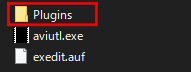
↑その3つのファイルをAviUtlフォルダ内の『exedit.auf』と同じ階層に貼り付けするか、『Plugins』フォルダに入れれば導入完了です。
次に使用方法ですね。↑上記の作成者様の動画を見た方が早いような気がしますが、一応記述していきましょう。
拡張編集RAMプレビューの基本的な使用方法
手順①AviUtlを起動して、拡張編集RAMプレビュー用のウィンドウを表示させます。
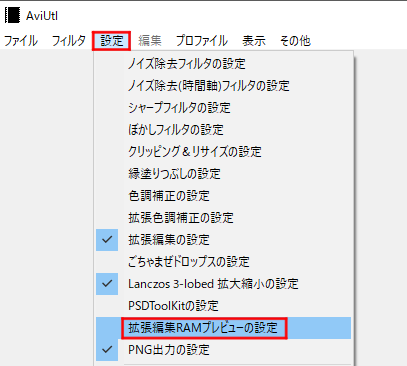
↑AviUtlの上部メニューから『設定』→『拡張編集RAMプレビューの設定』を選択して下さい。
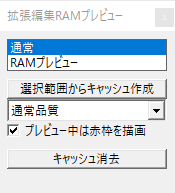
↑拡張編集RAMプレビュー用のウィンドウをがポップアップしてきますので、これで使用準備は完了です。
あとは、編集作業をしていてエフェクトが重すぎてプレビューの動作がカクカクしてきた時に使用する感じですかね。
手順②プレビューしたい範囲を指定してキャッシュ作成をする。
実際の使用方法として、まずはプレビューしたい範囲を指定していきましょう。
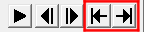
↑基本的にはメインのウィンドウの右下にある左右の矢印ボタンを使って範囲選択を行います。
←ボタンを押すとその時点でのフレームが開始点として登録されます。
→ボタンを押すとその時点でのフレームが終了点として登録されます。
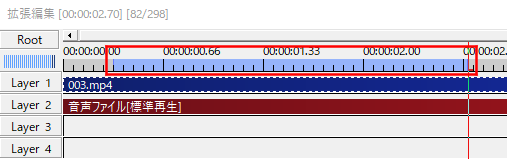
↑範囲設定が終了するとタイムライン上に選択した範囲に青いラインが表示されます。※範囲設定を消したい場合はキーボードの『Ctrl+A』を押すと消えます。
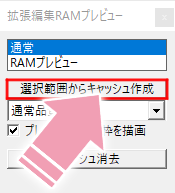
↑拡張編集RAMプレビューのウィンドウから『選択範囲からキャッシュ作成』をクリックするとプレビュー用のキャッシュが生成されます。
動画によってはそこそこ時間がかかりますので、途中で停止したい場合は『ESC』キーを押して下さい。
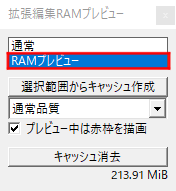
↑キャッシュ作成が終わると『RAMプレビュー』に自動で切り替わりますので、この状態でプレビューを再生してみるとカクカクしないでスムーズに再生されると思います。
↑ちなみに、RAMプレビューモードにしているとキャッシュしている部分以外の動画は黒く表示されてしまいますが仕様みたいです。
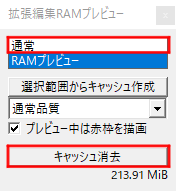
↑編集作業に戻る時は『通常』モードを選択するか、一番下の『キャッシュ消去』を押すとキャッシュ消去と共に自動で通常モードに戻ります。
以上です。
エフェクトを多用する人は確認用に導入しておいた方が便利ですよ。
12時間かけて出力した動画に不備があって、また調整して出力しないといけなくなるとか、個人的にはよくありますから、このプラグインを使って小まめに確認した方が無難だと思います。
では、本日はここまで。

お疲れ様でした。
他のAviUtl関連の記事はこちらからどうぞ。
他のAviUtlプラグイン紹介記事はこちら。
AviUtlスクリプト紹介記事はこちらです。
他のAviUtlプラグイン紹介記事はこちら。
AviUtlスクリプト紹介記事はこちらです。
高成約率!ハイクオリティな動画編集オンライン講座【レバレッジエディット】
最短1ヶ月で動画編集スキルが身につく!【クリエイターズジャパン】
今回の経費&日記&記事作成時間

記事作成時間:約3時間
最近、私のPCについているグラフィックボードに録画機能がついている事に気付きました。
※正確には私のPCを組んでくれた師匠から教えて貰いました。
私の現在のPCは超格安で組んでもらったもので、割とジャンク品的な中古部品を使っていると言われていましたから、よもやそんな便利機能が付属しているとは思いませんでしたわ。
地味にRAMも32GB積んでますし、HDDも合計12テラあるしで、実は高級機だったんじゃないかと勘繰り始めた今日この頃です。
組んで貰った時はPCに大した興味がなかったので解りませんでしたが。
ともあれ、これでPCの画面を動画としてキャプチャーできるようになりましたので、徐々に活用していこう思います。
では、恒例の累計出費&記事作成時間を発表していきますか。
お時間のある方は次項も読んでいって下さいませ。
総制作時間:約1493時間
累計支出:58,882円
本日のお薦め漫画『シドニアの騎士』!!!

今回ご紹介する商品は、私の先生オススメの漫画『シドニアの騎士』です。
2009年~2015年にかけて連載されていたSFロボ漫画ですね。
全15巻で完結済みなので一気読みしやすい部類の漫画だと思います。
アニメも全24話で2期ほど放映されていたそうで、こちらもフルCGではありますが非常に面白い作品だそうです。
ガウナと呼称されるよく解らない生物の襲撃によって、太陽系を脱出する事になった人類がガウナと戦闘しつつ、新天地となる惑星を探して放浪するといった内容の物語ですね。
特殊な生い立ちの主人公が衛人(もりと)という巨大ロボに搭乗して、母船を敵から守りながら旅を続けていくという、割と王道的なストーリーではありますが……オリジナルのSF作品だけあって、かなり特殊な設定が多いです。
大半の人類が光合成をできるように改造された事で食事の回数が激減されていたり、カビと呼ばれる謎の物質を用いないと通常兵器ではガウナを倒す事が出来ないなど、読むにあたって覚えておかないといけない情報が割とあったりします。
まあ、読んでいく内に勝手に覚えていくのでそんなに心配はありませんが、私みたいに一気読みしないタイプの人だと次に読み始めるまでに設定を忘れる可能性が高いです。
最大の難点としては作画に癖が非常に強いので、好き嫌いが分かれやすい所ですかね。
私は読み進めていく内に慣れていきましたが、初見の人は読み難く感じるかも知れません。
とはいえ、話自体は非常に面白いのでSFとかロボが好きな人なら読んでみても損はないと思いますよ。……ラストの展開については割と好みが分かれるような内容だったりしますが。
↑すぐに読みたい方はeBookJapanの電子書籍版がオススメです。初回50%OFFクーポンがついてますので、12冊までは半額購入できます。
週末クーポンや定期的なキャンペーンなども行っていますので2回目以降の購入でも定価よりは安く購入できると思います。

